Wie man ein Shopify-Theme ändert und was dabei zu beachten ist
Veröffentlicht: 2022-06-01Jeder Shop, der von Shopify betrieben wird, verwendet ein bestimmtes Design – eine Website-Vorlage mit bestimmten Funktionen und einem bestimmten Stil. Es ist wichtig, das richtige Thema für Ihr Unternehmen zu finden und es anzupassen.
Wenn Sie sich fragen, woher Sie wissen, welches Design Sie verwenden, wie Sie es ändern oder aktualisieren und welche Anpassungsoptionen mit Shopify-Designs verbunden sind, ist dieser Beitrag genau das Richtige für Sie.
Welches Shopify-Theme verwende ich?
Standardmäßig gibt Ihnen Shopify das Dawn-Design. Es ist eine einfache und universelle Website-Vorlage, die an unterschiedliche Bedürfnisse angepasst werden kann.
Sie können auf Ihre Themeninformationen über Ihren Shopify-Adminbereich > Onlineshop > Themen zugreifen:
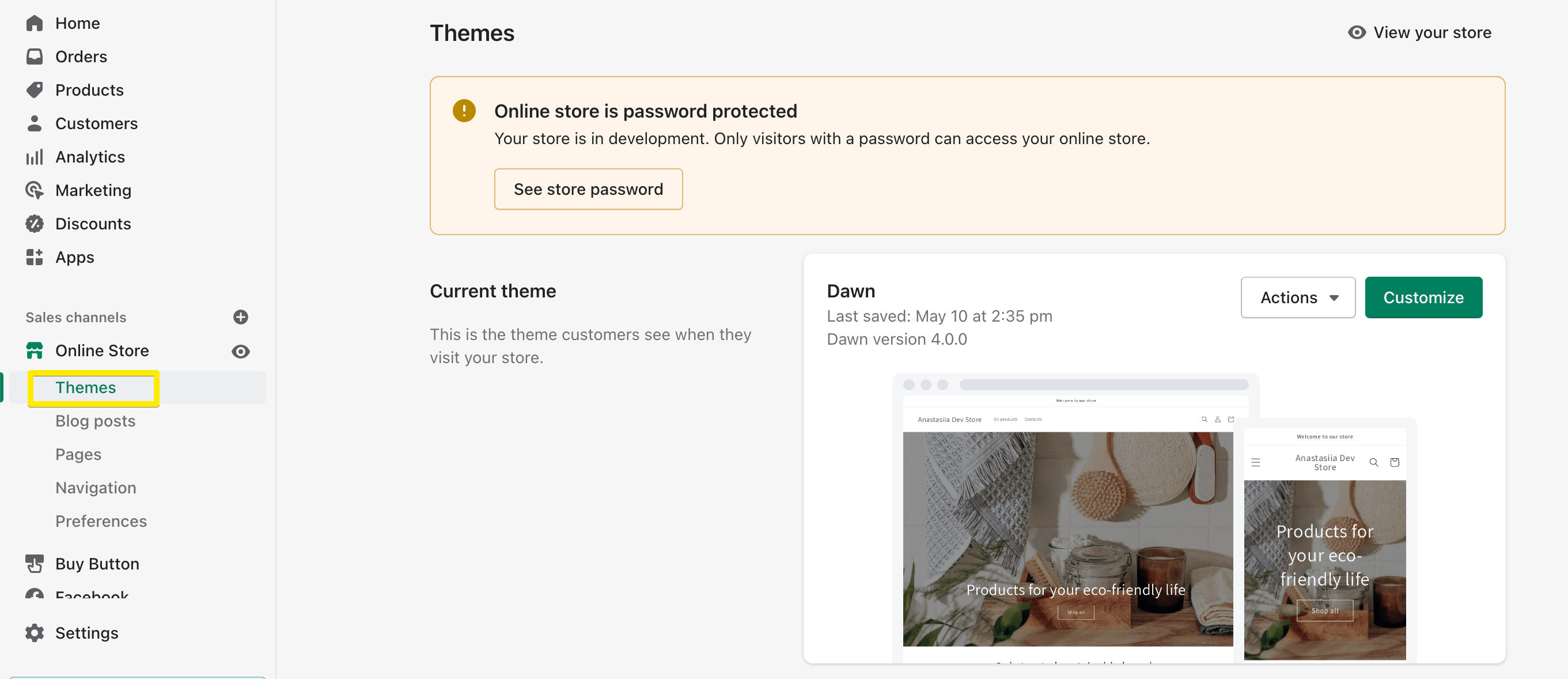
Durch Klicken auf Anpassen öffnen Sie einen Design-Editor, in dem Sie verschiedene Inhaltsblöcke hinzufügen, strukturieren und entfernen können: Banner, Überschriften, vorgestellte Produkte usw.
Wenn Ihnen das Aussehen nicht gefällt, müssen Sie sich nicht an das standardmäßige Shopify-Design halten – es stehen viele andere Optionen zur Auswahl.
Wie ändere ich mein Shopify-Design?
Es gibt 3 Möglichkeiten, ein passendes Thema für Ihren Shop zu finden:
- Wählen Sie ein von Shopify angebotenes Thema aus
- Finden Sie ein Design von einem Drittanbieter
- Entscheiden Sie sich für kundenspezifisches Design und Entwicklung
Auswahl aus dem Shopify Theme Store
Die erste Möglichkeit ist natürlich die einfachste. Sie können direkt von Ihrem Admin-Konto aus zu kostenlosen Shopify-Designs navigieren oder den Design-Shop durchsuchen, um ein kostenpflichtiges zu finden. Sie können nach Kollektionen (Vorlagen für große Katalogshops, mit minimalistischem Design usw.) und Branchen suchen, um sie einzugrenzen.
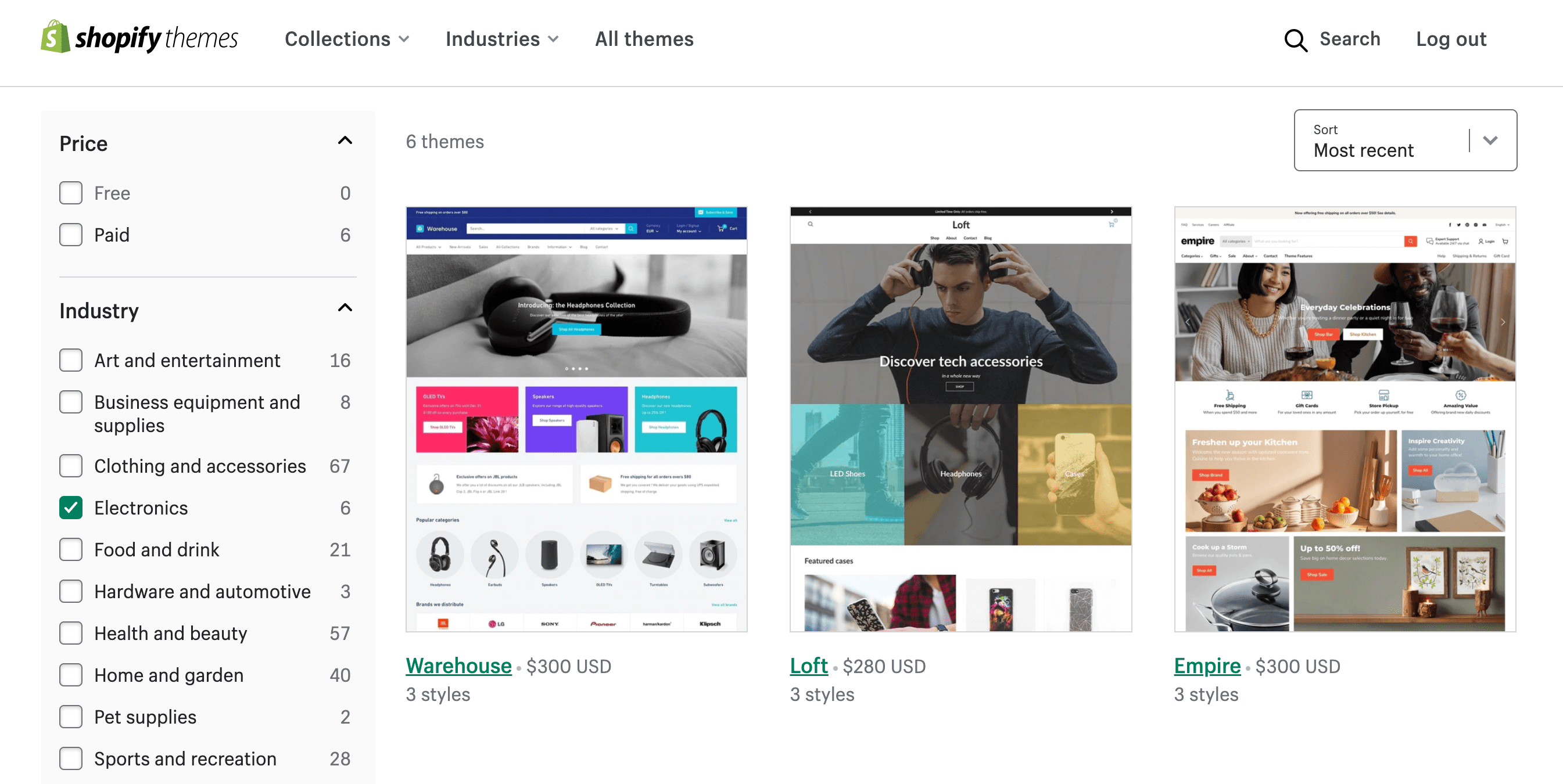
Bezahlte Shopify-Themen kosten normalerweise zwischen 200 und 300 US-Dollar. Sie erfordern nur eine einmalige Zahlung, wenn Sie sich entscheiden, den Shop zu veröffentlichen. Bevor Sie live gehen, können Sie jedes kostenpflichtige Design so lange kostenlos ausprobieren, wie Sie möchten.
Hochladen eines Designs eines Drittanbieters
Wenn Sie bei einem externen Anbieter ein Thema finden, das Ihnen gefällt (Sie können auf TemplateMonster oder ähnlichen Diensten nach Shopify-Themen suchen), können Sie es genauso einfach in Ihren Shop-Editor hochladen und anpassen.
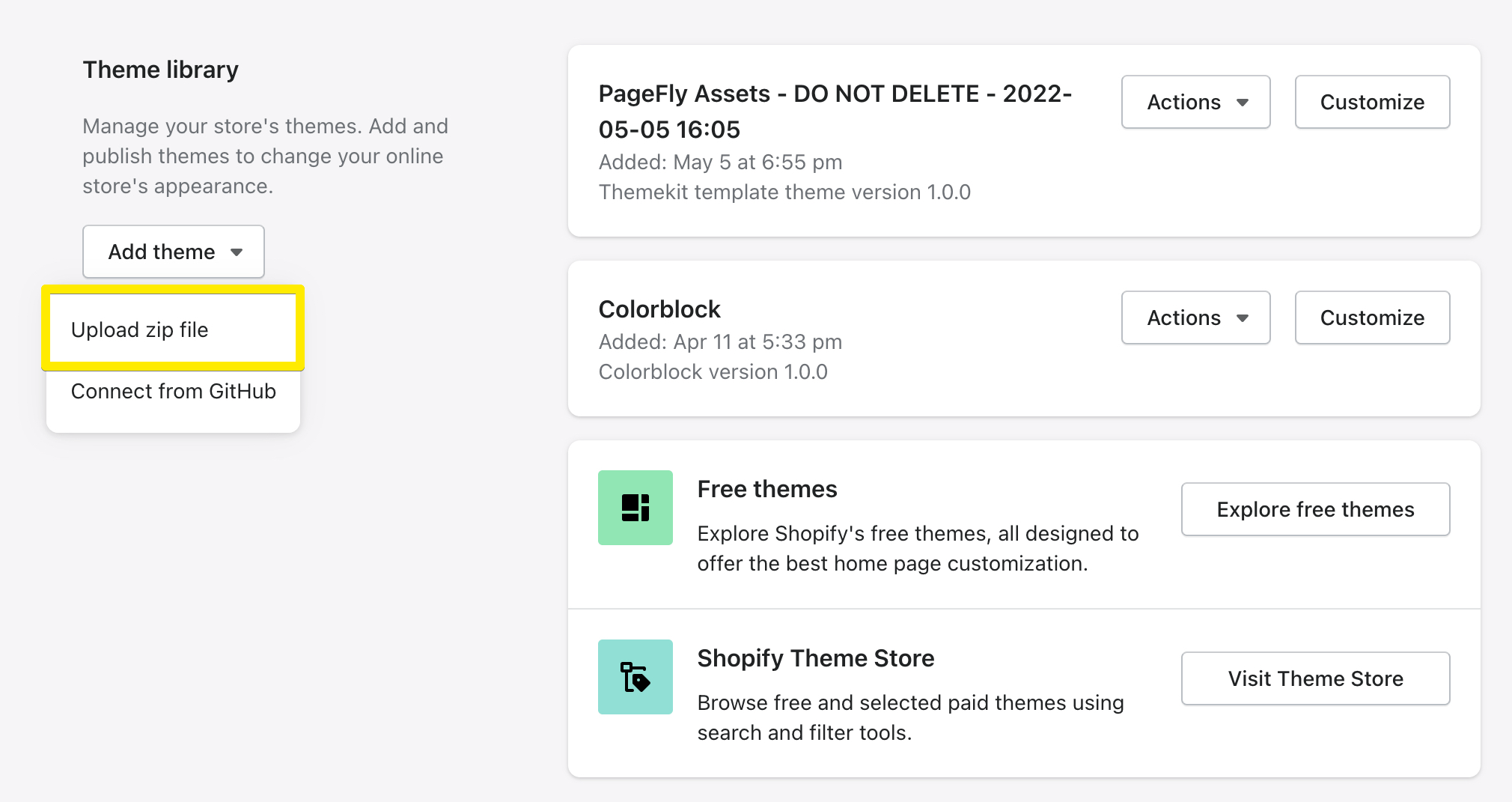
Externe Themen können billiger sein als kostenpflichtige von Shopify, aber Sie können sie nicht unbegrenzt ausprobieren.
Eigenes Thema entwickeln
Die Einstellung von Entwicklern, um ein auf Ihr Geschäft zugeschnittenes Thema zu erstellen, ist die teuerste und zeitaufwändigste Lösung. Ziehen Sie es nur in Betracht, wenn Sie etwas sehr Exklusives und überdurchschnittliche Funktionalität benötigen: zum Beispiel viele benutzerdefinierte Animationen.
Wenn Sie gerade erst mit Shopify anfangen, können Sie eine perfekte Website mit kostenlosen Themen starten.
Was ist bei der Auswahl eines Shopify-Themes zu beachten?
Achten Sie beim Durchstöbern der verschiedenen Themen auf folgende Aspekte:
- Wenn der Stil zu Ihrem Geschäft passt. Sie sollten mit dem Erscheinungsbild des gewählten Themas zufrieden sein und prüfen, ob es zu den Arten von Produkten und Inhalten passt, die Sie verwenden werden.
Bonus-Tipp: Schauen Sie sich die Geschäfte an, die Ihnen gefallen und die in der gleichen Nische arbeiten. Sie können herausfinden, welches Shopify-Theme eine Website verwendet. Es gibt eine Chrome-Erweiterung Shopify App/Theme Detector, die automatisch das Design und den App-Stack des Stores definiert. Oder Sie können den Quellcode der Seite anzeigen und den Designnamen oder die ID finden. Beachten Sie, dass dies nur mit Shops funktioniert, die auf Shopify laufen und kein benutzerdefiniertes Design verwenden.

- Wann es das letzte Mal aktualisiert wurde. Überprüfen Sie, ob das gefundene Thema kürzlich aktualisiert wurde, und erfahren Sie auch, ob zukünftige Updates im Preis inbegriffen sind. Sie müssen sich keine Gedanken darüber machen, wie Sie Ihr Shopify-Theme aktualisieren: Normalerweise erhalten Sie eine Benachrichtigung, wenn die neue Version verfügbar ist.
Beachten Sie, dass Sie ein Shopify-Design nicht aktualisieren können, wenn Sie einige Codeänderungen daran vorgenommen haben (oder die von Ihnen verwendete App den Code optimiert hat).

- Wie anpassbar es ist. Dies ist wahrscheinlich der wichtigste Teil. Können Sie die Reihenfolge der verschiedenen Abschnitte ändern? Können Sie Schriftarten ändern? Denken Sie an jedes Detail, das Sie brauchen könnten. Testen Sie das Design, um zu sehen, welche Teile der Vorlage Sie anpassen können und ob dies einfach ist.
Schreiben Sie alle wesentlichen Funktionen auf, die Sie in Ihrem Geschäft haben müssen. Nachdem Sie das gewünschte Thema ausgewählt haben, überprüfen Sie jede dieser Funktionen. Sie wissen zum Beispiel, dass Sie einen Karussell-Schieberegler für Produktbilder oder die Möglichkeit benötigen, Schaltflächen in Bilder einzufügen. Wenn Sie wissen, welche Funktionen Sie überprüfen müssen, ist es einfacher, eine Auswahl zu treffen.
- Wenn es Funktionen wie SEO-Felder, verzögertes Laden usw. unterstützt. Die Stärke von Shopify besteht darin, dass es sich um viele Dinge kümmert, die jedes Geschäft benötigt, wodurch Routinearbeiten entfallen. Aber es ist vielleicht nicht bei jedem Thema so. Stellen Sie sicher, dass Ihre über wichtige integrierte Steuerelemente verfügt: Sie benötigen beispielsweise Lazy Loading, wenn Sie viele Bilder haben, damit Besucher nicht von den Ladezeiten der Seite enttäuscht werden.
Kann ich die Sprache des Shopify-Designs ändern?
Die meisten von Shopify erstellten Themes sind auf Englisch, einige sind jedoch in mehreren Sprachen verfügbar. Außerdem können Sie Übersetzungen im Spracheditor erstellen oder Lokalisierungs-Apps verwenden.
Was passiert, wenn ich das Design eines Live-Shops ändere?
Wir haben beschrieben, was Sie bei der Auswahl eines neuen Shopify-Themes beachten sollten, aber was ist, wenn Sie zu einem anderen Thema wechseln möchten? Wenn Ihr Shop bereits läuft, kann das Ändern eines Shopify-Designs seine Leistung beeinträchtigen.
Die Struktur, Navigation, Seiten und Produkte Ihrer Website sind von der Designänderung nicht betroffen.
Folgendes könnte Probleme verursachen:
- Vorlagenanpassungen. Alle Änderungen, die Sie in einem bestimmten Thema vornehmen, bleiben dort und Sie müssen jede einzeln anpassen. Es betrifft Änderungen wie z. B. wie viele Artikel pro Zeile auf Ihren Sammlungsseiten angezeigt werden oder welche benutzerdefinierten Abschnitte zur Homepage hinzugefügt werden. Es sollte kein Problem sein, dasselbe mit dem neuen Design zu implementieren, aber Sie müssen dies manuell tun. Wenn Sie sich jedoch für ein anderes Thema entscheiden, müssen Sie wahrscheinlich nicht das replizieren, was Sie zuvor hatten, sondern neue Inhalte und neue Anpassungen entwickeln.
- Manuelle Codebearbeitungen. Wenn Sie das Design Ihres Shops mit benutzerdefiniertem CSS oder JavaScript optimiert haben, müssen Sie diese Änderungen in der neuen Vorlage wiederholen.
- Shopify-Apps und andere Tools, die Designdateien verwenden. Apps können von der Themenumstellung betroffen sein und nicht wie vorgesehen funktionieren. Wenn Sie Probleme damit haben, wenden Sie sich an das Support-Team der App.
Eine weitere Sache, die Sie beim Ändern Ihres aktuellen Shopify-Designs berücksichtigen sollten, ist Analytics . Legen Sie die wichtigsten Kennzahlen fest und untersuchen Sie die Leistung Ihres Shops vorher und nachher, um festzustellen, ob ein neues Thema Ihnen hilft, Conversions zu steigern und mehr Kunden zu gewinnen.
Wie ändere ich mein Shopify-Design sicher?
Wenn Sie sich entscheiden, das aktuelle Design auf Shopify zu ändern, machen Sie sich keine Sorgen, wenn es Ihnen am Ende nicht gefällt. Löschen Sie Ihr altes Design nicht, und es speichert alles, einschließlich Anpassungen. Bearbeiten Sie außerdem ein Shopify-Design, indem Sie ein Duplikat davon erstellen. Auf diese Weise werden Sie Ihre Website niemals beschädigen und Änderungen auf sichere Weise implementieren. Bevor Sie ein Design veröffentlichen, sollten Sie es immer in der Vorschau anzeigen und sicherstellen, dass alles korrekt angezeigt wird.
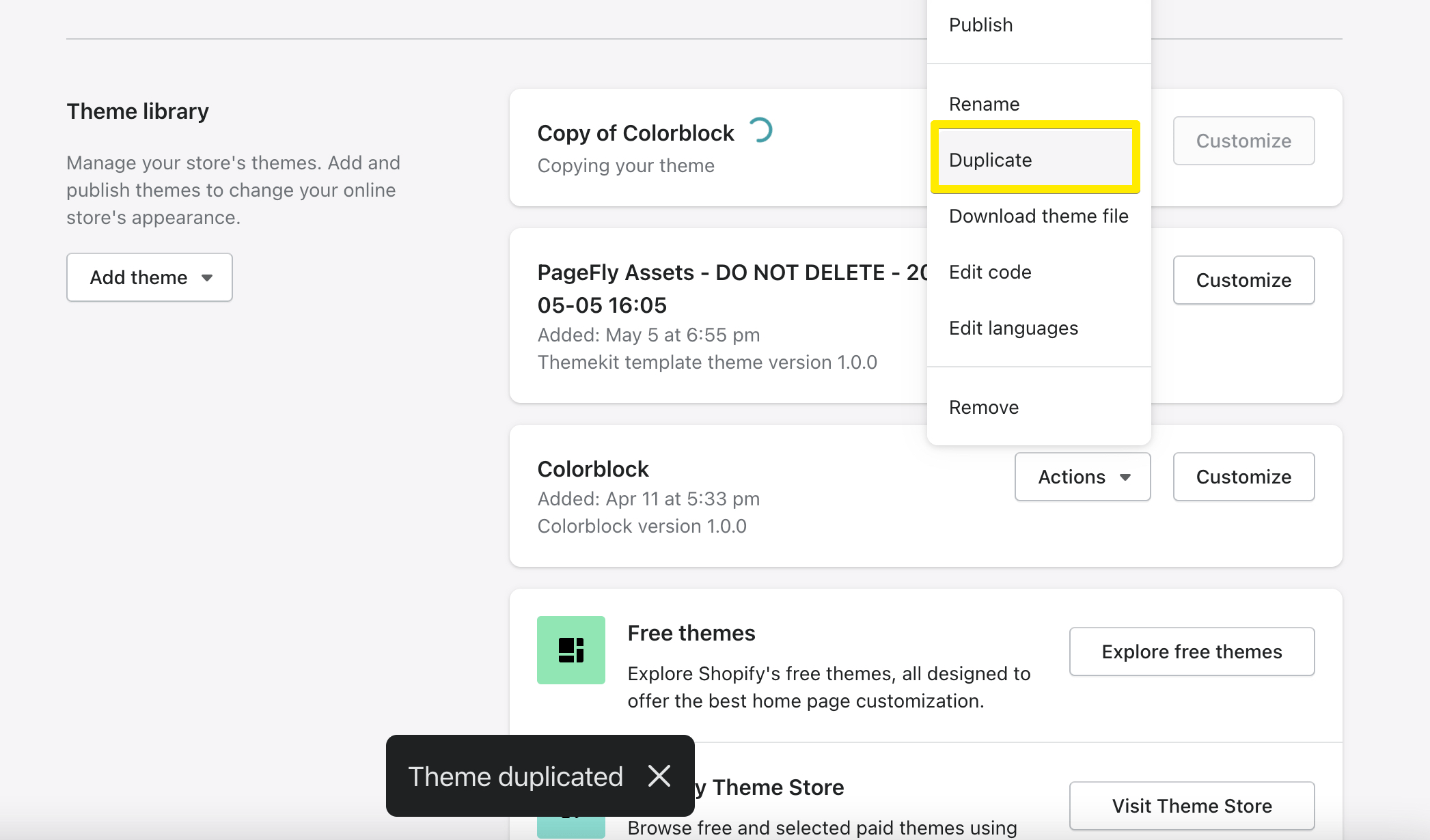
Wir hoffen, dass diese Informationen Ihnen helfen, das richtige Design für Ihren Shop zu finden und zu wissen, was Sie beim Ändern oder Aktualisieren Ihres Shopify-Designs berücksichtigen müssen.
Vergessen Sie nicht, dass Sie nicht darauf beschränkt sind, was ein bestimmtes Thema beinhaltet. Es gibt auch viele leistungsstarke Seitenerstellungs-Apps, die mit verschiedenen Shopify-Designs funktionieren und Ihnen helfen, das Design anzupassen, um es optisch ansprechender und konversionsgenerierender zu machen.
